BIOS için Windows 10 ve 11'de önyükleme sırasını nasıl değiştirebilirsiniz
BIOS için Windows 10 ve 11'de önyükleme sırasını nasıl değiştirebilirsiniz
BIOS için Windows 10 ve 11'de önyükleme sırasını nasıl değiştirebilirsiniz
Açıklama
Bilgisayarın BIOS içindeki başlatma (açılış, güç verme) sırası, işletim sistemini hangi cihazdan yükleyeceğini kontrol eder. Bilgisayarın bir USB sürücüsünden, CD veya DVD sürücüsünden veya başka bir sabit diskten başlatılması için başlatma sırasını değiştirin.
Geçerli Markalar
- Lenovo dizüstü bilgisayarlar, masaüstü bilgisayarlar
- ThinkPad, ThinkCentre
İşletim Sistemleri
- Windows 10
- Windows 11
Çözüm
Bilgisayarınız düzgün bir şekilde başlatılmıyorsa, açılış sırasında hata mesajları gösteriyorsa veya bir USB kurulum sürücüsü veya bir kurtarma diski gibi harici bir sürücüden başlatmak istiyorsanız, Windows içindeki başlatma sırasını kontrol etmeniz veya değiştirmeniz gerekebilir.
Videomuzu izleyin: [Video] Başlatma Sırasını BIOS Değiştirme
- BIOS menüsüne girin. Bu, bilgisayarın modeline bağlı olarak çeşitli yollarla yapılabilir. Şunları deneyin:
BIOS Simülatörü:
Lenovo BIOS Simülatör Merkezi: Etkileşimli bir BIOS Kurulum aracı - Windows
Think sistemleri:
Önerilen yol BIOS için Think serisiIdea, Lenovo Lenovo sistemleri:
Önerilen yol BIOS için IdeaPad, Lenovo dizüstü bilgisayarlar
Önerilen yol BIOS için Lenovo Masaüstü, Hepsi Bir Arada
BIOS için Donanım kılavuzunda arama yapın, Nasıl Bulunur ve Lenovo Ürünleri için Kılavuzlar Görüntülenir - ThinkPad, ThinkCentre, Ideapad, Ideamerkez - Bir kez Başlatma menüsü bulunduğunda, değiştirilecek Başlatma Sırasını arayın. Bazen, aşağıdaki şekilde gösterilen başlatma seçeneği diğer sekmelerde gizli olabilir. Etrafta kaydırın ve bu seçeneği bulmaya çalışın.
Not: Aşağıda listelenen adımlar yalnızca örnek BIOS içindir; bilgisayarınızın BIOS biraz farklı olabilir.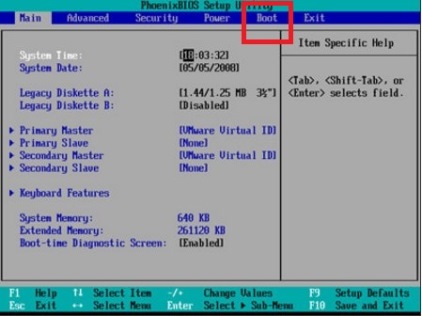
- İlk olarak hangi cihazdan başlatılacağını değiştirmek için, başlatma sırasını değiştirmek için BIOS kurulum aracı ekranındaki talimatları izleyin.
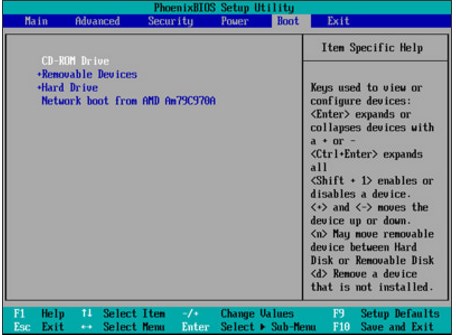
- Bu örnekte başlatma sırası + ve - tuşları kullanılarak değiştirilebilir. Unutmayın, sizin BIOS farklı talimatlara sahip olabilir.
- + ve - tuşlarını kullanarak örnek, CD-ROM Sürücüsünü Başlatma Sırasının en üstüne alır.
- F10 tuşuna basarak, Kaydet ve Çık, tüm işlemleri kaydeder ve çıkar, veya Çıkış sekmesine gidip değişiklikleri kaydedin.
Not: USB sürücüsü listede bir seçenek olarak görünmez, bilgisayarın USB portları olsa bile. Eğer bir USB cihazı bilgisayar açılmadan önce bağlanırsa ve bu ekrana erişilirse, USB sürücü seçeneği listede görünecektir. Bazı bilgisayarlar, bir sürücü bağlı olmasa bile USB sürücü seçeneğini gösterir.
Başlatma sırası bir öncelik listesidir. Örneğin, eğer USB sürücüsü başlatma sırasındaki sabit diskin üzerinde ise, bilgisayar USB sürücüsünü deneyecek ve eğer bağlı değilse veya işletim sistemi yoksa, sabit diskten başlatacaktır.
Bir USB cihazından başlatmak için güvenli başlatmayı devre dışı bırakmanız gerekiyorsa, bu bağlantıya bakın: Güvenli Başlatmayı Devre Dışı Bırakma.
İlgili Makaleler
- USB diskten Windows 10 altında nasıl başlatılır - Idea/Lenovo dizüstü bilgisayarlar
- USB diskten Windows 10 altında nasıl başlatılır - Lenovo Masaüstü, ThinkCentre
- Sürücüleri Anlamak, BIOS, UEFI ve Firmware
- Lenovo Sistem Güncellemesi: Sürücüleri, BIOS ve Uygulamaları Güncelleme
- Sistem BIOS nasıl güncellenir
Geri bildiriminiz genel deneyimi iyileştirmeye yardımcı olur

